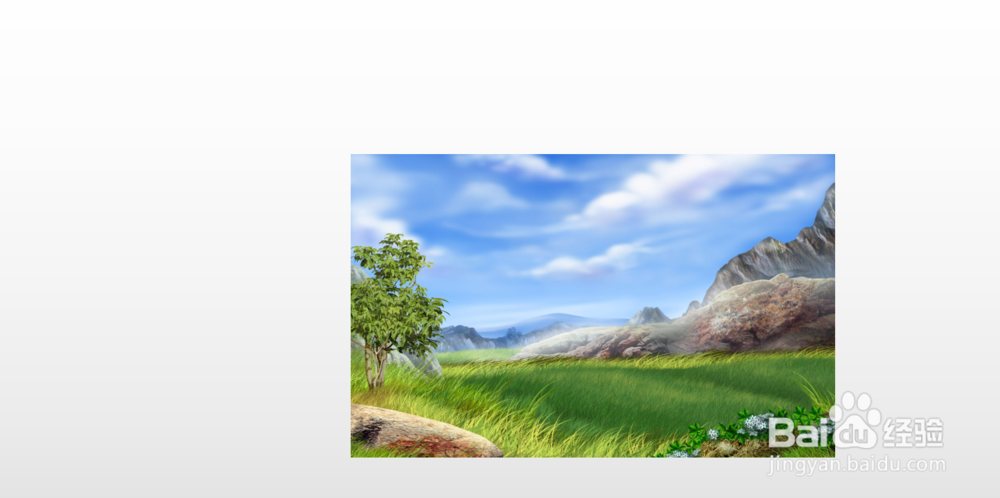1、如图所示,我们在这个幻灯片上添加了一张这样的风景照片,为这个风景照片添加的自由曲线动画。

2、如图所示,我们鼠标点击这个风景照片,就可以将这个风景照片选中了。

3、如图所示,我们点击箭头所指的“动画”按钮。

4、如图所示,之后我们点击箭头所指的灰色三角按钮。

5、如图所示,我们点击箭头所指的这个“自由曲线”的动画,就可以自己绘制一条任意曲线的线条了。

6、如图所示,我们按住鼠标就可以直接绘制了,就和画画工具中使用铅笔绘制线条一样,当我们觉得绘制好曲线之后,我们松开鼠标就可以了。

7、如图所示,将绘制的自由曲线轨迹应用到这个风景照片之后,我们点击箭头所指的“播放”按钮。

8、如图所示,我们就可以看到这个图片按照我们绘制的自由曲线轨迹进行移动了。